大数据预处理技术 第2章 Kettle工具的初步使用
kettle新手教程
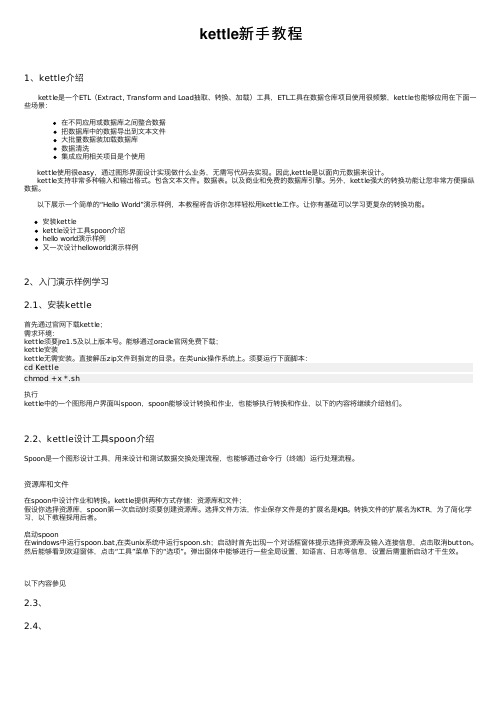
kettle新⼿教程1、kettle介绍kettle是⼀个ETL(Extract, Transform and Load抽取、转换、加载)⼯具,ETL⼯具在数据仓库项⽬使⽤很频繁,kettle也能够应⽤在下⾯⼀些场景:在不同应⽤或数据库之间整合数据把数据库中的数据导出到⽂本⽂件⼤批量数据装加载数据库数据清洗集成应⽤相关项⽬是个使⽤kettle使⽤很easy,通过图形界⾯设计实现做什么业务,⽆需写代码去实现。
因此,kettle是以⾯向元数据来设计。
kettle⽀持⾮常多种输⼊和输出格式。
包含⽂本⽂件。
数据表。
以及商业和免费的数据库引擎。
另外,kettle强⼤的转换功能让您⾮常⽅便操纵数据。
以下展⽰⼀个简单的“Hello World”演⽰样例,本教程将告诉你怎样轻松⽤kettle⼯作。
让你有基础可以学习更复杂的转换功能。
安装kettlekettle设计⼯具spoon介绍hello world演⽰样例⼜⼀次设计helloworld演⽰样例2、⼊门演⽰样例学习2.1、安装kettle⾸先通过官⽹下载kettle;需求环境:kettle须要jre1.5及以上版本号。
能够通过oracle官⽹免费下载;kettle安装kettle⽆需安装。
直接解压zip⽂件到指定的⽬录。
在类unix操作系统上。
须要运⾏下⾯脚本:cd Kettlechmod +x *.sh执⾏kettle中的⼀个图形⽤户界⾯叫spoon,spoon能够设计转换和作业,也能够执⾏转换和作业,以下的内容将继续介绍他们。
2.2、kettle设计⼯具spoon介绍Spoon是⼀个图形设计⼯具,⽤来设计和測试数据交换处理流程,也能够通过命令⾏(终端)运⾏处理流程。
资源库和⽂件在spoon中设计作业和转换。
kettle提供两种⽅式存储:资源库和⽂件;假设你选择资源库,spoon第⼀次启动时须要创建资源库。
选择⽂件⽅法,作业保存⽂件是的扩展名是KJB。
转换⽂件的扩展名为KTR,为了简化学习,以下教程採⽤后者。
kettle使用手册
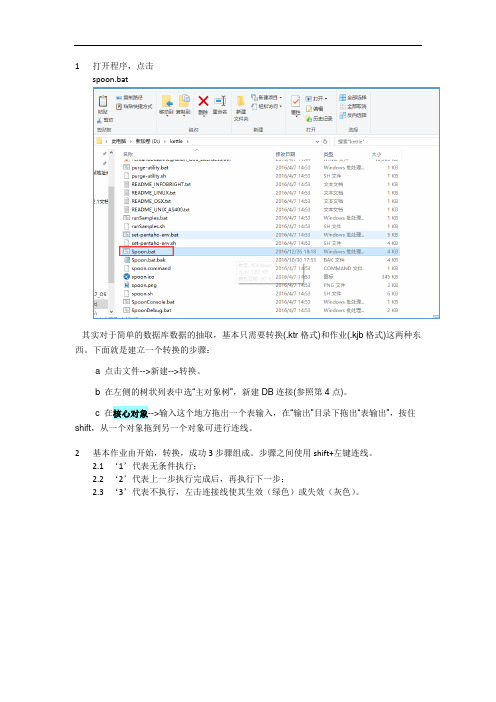
1打开程序,点击spoon.bat其实对于简单的数据库数据的抽取,基本只需要转换(.ktr格式)和作业(.kjb格式)这两种东西。
下面就是建立一个转换的步骤:a 点击文件-->新建-->转换。
b 在左侧的树状列表中选“主对象树”,新建DB连接(参照第4点)。
c 在核心对象-->输入这个地方拖出一个表输入,在“输出”目录下拖出“表输出”,按住shift,从一个对象拖到另一个对象可进行连线。
2基本作业由开始,转换,成功3步骤组成。
步骤之间使用shift+左键连线。
2.1‘1’代表无条件执行;2.2‘2’代表上一步执行完成后,再执行下一步;2.3‘3’代表不执行,左击连接线使其生效(绿色)或失效(灰色)。
3打开具体步骤中的转换流程,点击‘Transformation’跳转至相应具体转换流程,编辑此转换具体路径,双击转换,弹出窗口,‘1’为相对路径,点击‘2’选择具体Visit.ktr 转换,为绝对路径。
4建立数据库连接,输入相应信息测试,成功即可图45转换具体设置,如图4,‘表输出’至‘文本文件输出’流程跳接线为错误处理步骤,当输出格式不能满足表输出的目的表结构类型时,将会将记录输出到‘文本文件输出’中的记录中。
5.1双击‘表输入’,输入相应的SSQL语句,选择配置数据库连接,或新增,预览查询生成的结果(如果数据库配置中使用变量获取,此处预览生成错误)。
5.2双击‘表输出’,选择数据库连接,‘浏览’选择相应目标表,(此处‘使用批量插入’勾选去除,目的是在错误处理步骤中无法使用批量处理,可能是插件兼容问题)6表输出插件定义a) Target Schema:目标模式。
要写数据的表的Schema的名称。
允许表明中包含“。
”对数据源来说是很重要的b) 目标表:要写数据的表名。
c) 提交记录数量:在数据表中用事物插入行。
如果n比0大,每n行提交一次连接。
否则不使用事务,速度会慢一些。
d) 裁剪表:在第一行数据插入之前裁剪表。
kettle的使用方法
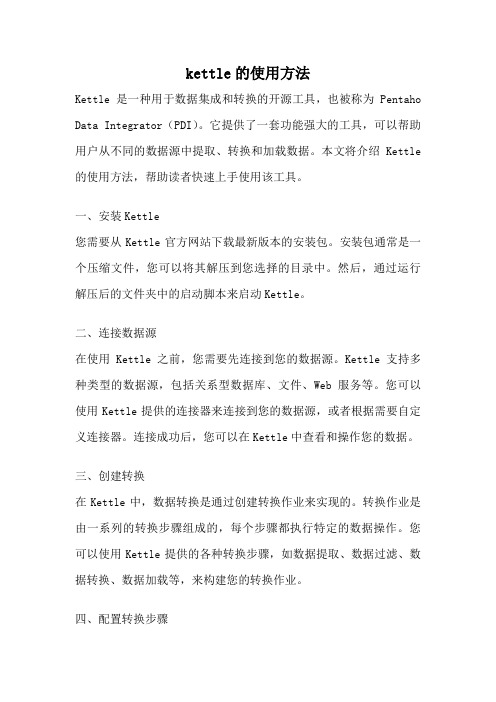
kettle的使用方法Kettle是一种用于数据集成和转换的开源工具,也被称为Pentaho Data Integrator(PDI)。
它提供了一套功能强大的工具,可以帮助用户从不同的数据源中提取、转换和加载数据。
本文将介绍Kettle 的使用方法,帮助读者快速上手使用该工具。
一、安装Kettle您需要从Kettle官方网站下载最新版本的安装包。
安装包通常是一个压缩文件,您可以将其解压到您选择的目录中。
然后,通过运行解压后的文件夹中的启动脚本来启动Kettle。
二、连接数据源在使用Kettle之前,您需要先连接到您的数据源。
Kettle支持多种类型的数据源,包括关系型数据库、文件、Web服务等。
您可以使用Kettle提供的连接器来连接到您的数据源,或者根据需要自定义连接器。
连接成功后,您可以在Kettle中查看和操作您的数据。
三、创建转换在Kettle中,数据转换是通过创建转换作业来实现的。
转换作业是由一系列的转换步骤组成的,每个步骤都执行特定的数据操作。
您可以使用Kettle提供的各种转换步骤,如数据提取、数据过滤、数据转换、数据加载等,来构建您的转换作业。
四、配置转换步骤在创建转换作业后,您需要配置每个转换步骤的参数和选项。
例如,在数据提取步骤中,您需要指定要提取的数据源和查询条件。
在数据转换步骤中,您可以定义数据的转换逻辑,如数据清洗、数据合并、数据计算等。
在数据加载步骤中,您需要指定目标数据表和加载方式。
五、运行转换作业完成转换步骤的配置后,您可以运行整个转换作业,将数据从源数据源提取、转换和加载到目标数据源。
在运行转换作业之前,您可以选择性地预览转换结果,以确保数据操作的准确性和一致性。
Kettle还提供了调试功能,可以帮助您快速定位和解决转换作业中的问题。
六、调度转换作业除了手动运行转换作业之外,Kettle还支持将转换作业安排为定期执行的任务。
您可以使用Kettle提供的调度功能,根据您的需求设置转换作业的执行时间和频率。
kettle使用方法
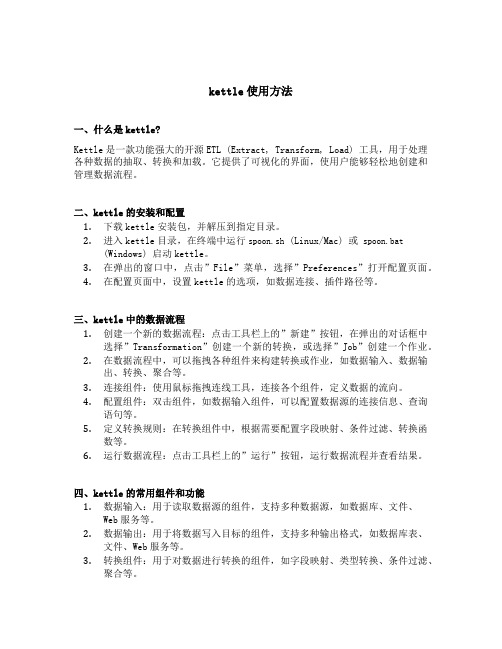
kettle使用方法一、什么是kettle?Kettle是一款功能强大的开源ETL (Extract, Transform, Load) 工具,用于处理各种数据的抽取、转换和加载。
它提供了可视化的界面,使用户能够轻松地创建和管理数据流程。
二、kettle的安装和配置1.下载kettle安装包,并解压到指定目录。
2.进入kettle目录,在终端中运行spoon.sh (Linux/Mac) 或spoon.bat(Windows) 启动kettle。
3.在弹出的窗口中,点击”File”菜单,选择”Preferences”打开配置页面。
4.在配置页面中,设置kettle的选项,如数据连接、插件路径等。
三、kettle中的数据流程1.创建一个新的数据流程:点击工具栏上的”新建”按钮,在弹出的对话框中选择”Transformation”创建一个新的转换,或选择”Job”创建一个作业。
2.在数据流程中,可以拖拽各种组件来构建转换或作业,如数据输入、数据输出、转换、聚合等。
3.连接组件:使用鼠标拖拽连线工具,连接各个组件,定义数据的流向。
4.配置组件:双击组件,如数据输入组件,可以配置数据源的连接信息、查询语句等。
5.定义转换规则:在转换组件中,根据需要配置字段映射、条件过滤、转换函数等。
6.运行数据流程:点击工具栏上的”运行”按钮,运行数据流程并查看结果。
四、kettle的常用组件和功能1.数据输入:用于读取数据源的组件,支持多种数据源,如数据库、文件、Web服务等。
2.数据输出:用于将数据写入目标的组件,支持多种输出格式,如数据库表、文件、Web服务等。
3.转换组件:用于对数据进行转换的组件,如字段映射、类型转换、条件过滤、聚合等。
4.调度和监控:kettle提供了作业调度和监控的功能,可以定时执行作业、生成报表等。
5.插件扩展:kettle支持插件扩展,用户可以根据需要开发自己的插件,用于处理特定的数据源或转换规则。
Kettle的使用说明

KETTLE使用说明简介Kettle是一款国外开源的ETL工具,纯java编写,可以在Window、Linux、Unix上运行,绿色无需安装,数据抽取高效稳定。
Kettle 中文名称叫水壶,该项目的主程序员MATT 希望把各种数据放到一个壶里,然后以一种指定的格式流出。
Kettle这个ETL工具集,它允许你管理来自不同数据库的数据,通过提供一个图形化的用户环境来描述你想做什么,而不是你想怎么做。
Kettle中有两种脚本文件,transformation和job,transformation完成针对数据的基础转换,job则完成整个工作流的控制。
Kettle可以在/网站下载到。
注:ETL,是英文Extract-Transform-Load 的缩写,用来描述将数据从来源端经过萃取(extract)、转置(transform)、加载(load)至目的端的过程。
ETL 一词较常用在数据仓库,但其对象并不限于数据仓库。
下载和安装首先,需要下载开源免费的pdi-ce软件压缩包,当前最新版本为5.20.0。
下载网址:/projects/pentaho/files/Data%20Integration/然后,解压下载的软件压缩包:pdi-ce-5.2.0.0-209.zip,解压后会在当前目录下上传一个目录,名为data-integration。
由于Kettle是使用Java开发的,所以系统环境需要安装并且配置好JDK。
žKettle可以在/网站下载ž 下载kettle压缩包,因kettle为绿色软件,解压缩到任意本地路径即可。
运行Kettle进入到Kettle目录,如果Kettle部署在windows环境下,双击运行spoon.bat 或Kettle.exe文件。
Linux用户需要运行spoon.sh文件,进入到Shell提示行窗口,进入到解压目录中执行下面的命令:# chmod +x spoon.sh# nohup ./spoon.sh & 后台运行脚本这样就可以打开配置Kettle脚本的UI界面。
Kettle入门教程

Kettle入门教程最近做的项目用到了ETL工具Kettle,这个工具相当好用,可以将各种类型数据作为数据流,经过处理后再生成各种类型的数据。
正如其名“水壶”,将各个地方的水倒进水壶里,再用水壶倒入不同的容器。
不过一来初学乍用,二来对此任务不是很感兴趣,研究的不是很深入,可能是以一种不科学的方法使用的,但观教程,常用的内容似乎也涉及到了,并且Y大说过,要善于总结,于是有了这篇,作为入门说明吧。
一、下载与安装官网地址大概700~800M,下载好解压缩即可。
当然,要求JDK环境(似乎有自带)二、任务(.kjb)与转换(.ktr)Kettle工具的主界面-作业简单地说,一个转换就是一个ETL的过程,而作业则是多个转换、作业的集合,在作业中可以对转换或作业进行调度、定时任务等(据说定时不好用,可以通过其他方式,比如linux的crontab命令,不过实际使用中,这个指令也不大好使,有待查看日志探明原因。
)我在实际过程中,写的流程不是很复杂,当数据抽取需要多步骤时,分成多个转换,在集合到一个作业里顺序摆放,然后执行即可,不放到作业里的话,要对多个转换依次执行命令,比较麻烦。
三、煎锅、勺子、厨房是不是莫名其妙,以为走错了片场?然而这是几个重要的工具名称。
1)勺子-Spoon.bat/spoon.sh图形界面工具,就是启动上图主界面的命令行。
这个界面应该是JavaFX做的。
这个用来在有图形界面的系统下写任务(如何通过命令行写我不知道,并且我怀疑没有这个可能……),如Windows,写好后,也可以通过该工具进行执行,调试。
这个工具最大的问题是启动很慢,并且如果修改了数据库连接的配置,只有重新启动才能生效了。
这时候就体现了命令行的优越性。
转换窗口简单的转换示例左边有很多控件可供选择,上图展示了我在使用中经常用到的几个控件。
•执行SQL脚本:可以直接在控件里写SQL,并指定执行的库。
•表输入:通过查询数据库的表来获取输入数据流。
kettle工具用法
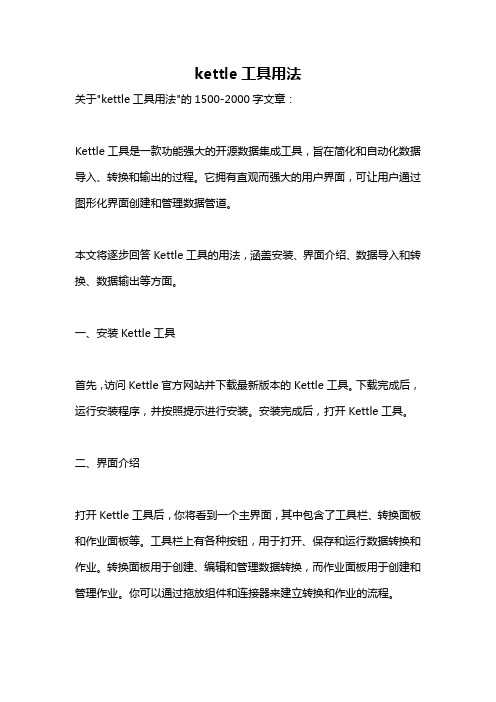
kettle工具用法关于"kettle工具用法"的1500-2000字文章:Kettle工具是一款功能强大的开源数据集成工具,旨在简化和自动化数据导入、转换和输出的过程。
它拥有直观而强大的用户界面,可让用户通过图形化界面创建和管理数据管道。
本文将逐步回答Kettle工具的用法,涵盖安装、界面介绍、数据导入和转换、数据输出等方面。
一、安装Kettle工具首先,访问Kettle官方网站并下载最新版本的Kettle工具。
下载完成后,运行安装程序,并按照提示进行安装。
安装完成后,打开Kettle工具。
二、界面介绍打开Kettle工具后,你将看到一个主界面,其中包含了工具栏、转换面板和作业面板等。
工具栏上有各种按钮,用于打开、保存和运行数据转换和作业。
转换面板用于创建、编辑和管理数据转换,而作业面板用于创建和管理作业。
你可以通过拖放组件和连接器来建立转换和作业的流程。
三、数据导入数据导入是Kettle工具的一个重要功能,它允许将数据从各种来源导入到目标数据库或文件中。
在Kettle中,你可以通过以下步骤导入数据:1. 创建新的数据转换:在转换面板上右键单击,选择“新建转换”来创建一个新的数据转换。
2. 添加数据输入组件:在工具栏上选择“输入”,然后拖放数据源到转换面板上。
根据需要选择适当的输入类型,如CSV文件、数据库、Excel文件等。
3. 配置数据输入组件:选择添加到转换面板的数据输入组件,右键单击并选择“编辑”。
在配置窗口中,设置数据源的连接信息、查询语句和字段映射等。
4. 添加目标组件:与添加数据输入组件类似,选择“输出”按钮并拖放目标数据库或文件组件到转换面板上。
5. 配置目标组件:选择添加到转换面板的目标组件,右键单击并选择“编辑”。
在配置窗口中,设置目标数据库的连接信息、目标表或文件的格式等。
6. 连接输入和目标组件:在转换面板上,拖动鼠标从数据输入组件的输出连接器到目标组件的输入连接器上,建立数据流。
KETTLE使用说明及带输入参数JAVA调用

ETL工具——kettle使用说明1简介ETL(Extract-Transform-Load的缩写,即数据抽取、转换、装载的过程),Kettle是一款国外开源的etl工具,纯java编写,数据抽取高效稳定。
2运行环境:OS:Window、Linux、Unix均可Jdk1.4以上3开始使用:Kettle可以在/网站下载。
下载kettle压缩包,因kettle为绿色软件,解压缩到任意本地路径即可。
(本文着重介绍kettle3.2.0稳定版)Spoon是一个图形用户界面,在不同平台上运行Spoon需要不同的脚本:Spoon.bat:在windows平台运行Spoon(或直接点击Kettle.exe)。
Spoon.sh:在Linux、Apple OSX、Solaris平台运行Spoon。
登陆一般选择没有资源库:Kettle中有两种脚本文件,transformation和job,transformation完成针对数据的基础转换,job则完成整个工作流的控制。
4转换(Transformation)新建一个转换kettle默认transformation文件保存后后缀名为ktr新建数据库连接(此链接也可在用到的节点处配置)填写数据源配置内容点击Test测试连接成功:核心对象切换到核心对象,菜单列出的是Transformation中可以调用的环节列表,可以通过鼠标拖动的方式对环节进行添加。
并且可通过shift+鼠标拖动,实现环节之间的连接。
常用节点介绍(红色节点后面逐一演示)类别环节名称功能说明输入文本文件输入从本地文本文件输入数据表输入从数据库表中输入数据获取系统信息读取系统信息输入数据输出文本文件输出将处理结果输出到文本文件表输出将处理结果输出到数据库表插入/更新根据处理结果对数据库表机型插入更新,如果数据库中不存在相关记录则插入,否则为更新。
会根据查询条件中字段进行判断更新根据处理结果对数据库进行更新,若需要更新的数据在数据库表中无记录,则会报错停止删除根据处理结果对数据库记录进行删除,若需要删除的数据在数据库表中无记录,则会报错停止查询数据库查询根据设定的查询条件,对目标表进行查询,返回需要的结果字段流查询将目标表读取到内存,通过查询条件对内存中数据集进行查询调用DB存储过程调用数据库存储过程转换字段选择选择需要的字段,过滤掉不要的字段,也可做数据库字段对应过滤记录根据条件对记录进行分类排序记录将数据根据某以条件,进行排序空操作无操作增加常量增加需要的常量字段脚本Modified Java扩展功能,编写JavaScript脚本,对数据进行相应处理Script Value映射映射(子转换)数据映射作业Sat Variables设置环境变量Get Variables获取环境变量表输入双击拖动到工作面板上的表输入结点,选择(或者新建)所需要的数据库连接,点击获取SQL查询语句或自行编辑SQL。
Kettle简介及使用

Kettle简介及使⽤1.1 ETL简介ETL(Extract-Transform-Load的缩写,即数据抽取、转换、装载的过程),对于企业或⾏业应⽤来说,我们经常会遇到各种数据的处理,转换,迁移,所以了解并掌握⼀种ETL⼯具的使⽤,必不可少。
市⾯上常⽤的ETL⼯具有很多,⽐如Sqoop,DataX,Kettle,Talend等,作为⼀个⼤数据⼯程师,我们最好要掌握其中的两到三种,这⾥我们要学习的ETL⼯具是Kettle!1.2.1 Kettle是什么Kettle是⼀款国外开源的ETL⼯具,纯java编写,可以在Window、Linux、Unix上运⾏,绿⾊⽆需安装,数据抽取⾼效稳定。
Kettle 中⽂名称叫⽔壶,该项⽬的主程序员MATT 希望把各种数据放到⼀个壶⾥,然后以⼀种指定的格式流出。
Kettle这个ETL⼯具集,它允许你管理来⾃不同数据库的数据,通过提供⼀个图形化的⽤户环境来描述你想做什么,⽽不是你想怎么做。
Kettle中有两种脚本⽂件,transformation和job,transformation完成针对数据的基础转换,job则完成整个⼯作流的控制。
Kettle(现在已经更名为PDI,Pentaho Data Integration-Pentaho数据集成)。
1.2.2 Kettle的两种设计1.2.3 Kettle的核⼼组件1.2.4 Kettle特点2.1 Kettle下载2.2 Kettle安装部署2.2.1 概述在实际企业开发中,都是在本地Windows环境下进⾏kettle的job和Transformation开发的,可以在本地运⾏,也可以连接远程机器运⾏2.2.2 安装1) 安装jdk,版本建议1.8及以上2) 下载kettle压缩包,因kettle为绿⾊软件,解压缩到任意本地路径即可3) 双击Spoon.bat,启动图形化界⾯⼯具,就可以直接使⽤了2.3 Kettle界⾯简介2.3.1 ⾸页2.3.2 转换2.3.3 作业2.4 Kettle转换初次体验体验案例:将csv⽂件⽤Kettle转换成excel⽂件1)在Kettle中新建⼀个转换,然后选择转换下⾯的“csv⽂件输⼊”和“Excel输出”控件验.csv),然后点击下⾯的获取字段按钮,将我们需要的字段加载到kettle中3)按住键盘SHIFT键,并且点击⿏标左键将两个控件链接起来,链接时选择“主输出步骤”4)双击Excel输出控件,在弹出的设置框⾥设置⽂件输出路径和⽂件名称,然后点击上⾯的字段框,依次点击下⾯的获取字段和最⼩宽度,获取到输出字段。
资料:Spoon 工具简易使用说明
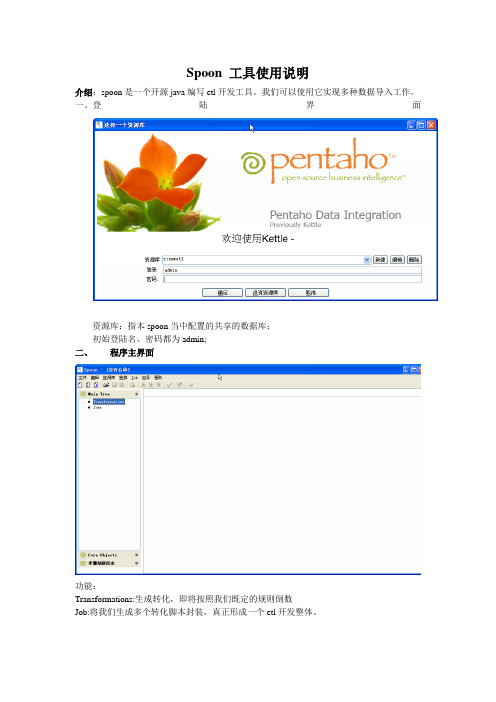
Spoon 工具使用说明介绍:spoon是一个开源java编写etl开发工具。
我们可以使用它实现多种数据导入工作。
一、登陆界面资源库:指本spoon当中配置的共享的数据库;初始登陆名、密码都为admin;二、程序主界面功能:Transformations:生成转化,即将按照我们既定的规则倒数Job:将我们生成多个转化脚本封装,真正形成一个etl开发整体。
:新建Transformations和Job的快捷菜单三、建立数据库连接在此双击”DB连接”可以新建数据库。
四、Transformations的使用:单击Core Objects将展现Input:输入设备;Output:输出设备;Lookup:查询Transform:转化的各种方法;Joins:联合查询;Scripting:嵌入脚本Data Warehouse:数据仓库Mapping:映射;Job:嵌入job;Inline:嵌入socket;注:每项下面都有很多子功能,我们可以根据自己的需求建立转换。
具体细节,只要了解需求,及基本的数据库知识,基本就可以上手。
事例:济南商行反洗钱项目客户数据抽取流程一、将商行核心系统客户数据抽取到文件。
二、将生成的数据文件导入到本地数据库。
三、将所需的transformation整合,形成etl程序。
具体实施流程一、将商行核心系统客户数据抽取到文件。
1.建立数据库连接:在DB连接上双击左键弹出如下窗口2.新建一个transformations 文件/新建/transformation上图是已经创建好并能完成一定转换功能的转化脚本。
从个人客户资料簿到文本文件输出是一个整体转化流,每个transformation可以包含多个流,但每个流不能有分支,除非有判断。
3.测试我们的建立的transformation方法如下:单击“对号”进行测试如上图,证明编译没有问题,我们可以抽取数据了,注意,编译正确并不代表,此transformation抽取工作可以正常工作,在编译通过后还可能产生运行时异常。
数据导入与预处理应用 第2章 Kettle工具的初步使用

Java的安装
Java的安装
登录Java的官网后,进入到下载页面: /technetwork/java/javase/downloads/index.html, 选择当前最新的Java版本下载安装。
本章以Win10操作系统安装Java10为例进行介绍。 下载jdk-10_windows-x64_bin.exe完毕后,双击该文件,一路选择next,
Kettle 的特 点
支持多平台
可以在Window、Linux、 Unix上运行
丰富的工具类
包含数据的剖析、清洗、校 验、抽取、转换和加载等各 类常见的ETL类
强大的处理功能
除了选择、过滤、分组、连接和排 序这些常用的功能外,还支持Java 表达式、正则表达式、java脚本、 Java类、python等
.;%JAVA_HOME%\bin;%JAVA_HOME%\jre\bin
配置方式 新建 新建 追加
Java的安装
右键点击“我的电脑”,在弹出的选项栏中点击“属性”
Java点击“环境变量(N)…”。
Java的安装
点击“系统变量(S)”栏目下 的“新建(W)…”。
.;%JAVA_HOME%\lib\dt.jar;%JAVA_HOME%\lib\tools.jar,填写完毕后,点 击“确定”,完成新建环境变量CLASSPATH的配置。
Java的安装
在“系统变量(S)”栏目中,点击 Path环境变量,接着点击“编辑(I)…” 按钮,以追加的方式开始配置Path环 境变量。
Java的安装
以新建的方式配置JAVA_HOME环境变量。在“变量名(N):”填入JAVA_HOME, 在“变量值(V):”填入C:\Program Files\Java\jdk-10。填写完毕后,点击“确定” 完成新建环境变量JAVA_HOME的配置。
kettle的下载、安装和初步使用(windows平台下)(图文详解)

kettle的下载、安装和初步使⽤(windows平台下)(图⽂详解)kettle的下载 K ettle可以在⽹站下载/projects/pentaho/files/Data%20Integration/7.1/pdi-ce-7.1.0.0-12.zip/download黄海注释:⽤迅雷下载吧,速度极快:kettle的安装 下载kettle压缩包,因kettle为绿⾊软件,解压缩到任意本地路径即可。
我这⾥,在D:\SoftWare下,新建kettle, 解压 对于,在windows下配置jdk,我这⾥就不多赘述了。
3、1 安装java JDK1)⾸先到官⽹上下载对应JDK包,JDK1.5或以上版本就⾏;2)安装JDK;3)配置环境变量,附配置⽅式:安装完成后,还要对它进⾏相关的配置才可以使⽤,先来设置⼀些环境变量,对于Java来说,最需要设置的环境变量是系统路径变量path。
(1)要打开环境变量的设置窗⼝。
右击“我的电脑”,在弹出的快捷菜单中选择“属性”选项,进⼊“系统属性”对话框,如图所⽰。
选择“⾼级”标签,进⼊“⾼级”选项卡,再单击“环境变量”按钮,进⼊“环境变量”对话框,如图所⽰:(2)在“Administrator的⽤户变量”列表框中,选择变量PATH,待其所在⾏变⾼亮后,单击“编辑”按钮,如图所⽰。
(3)在弹出的“编辑系统变量”对话框中,将JDK安装路径下的bin⽬录路径设置到Path变量中,如图所⽰。
编辑完后,单击“确定”按钮,进⾏保存,环境变量Path的设置就正式完成。
注意:设置Path变量的路径,必须是JDK安装⽬录中的bin⽬录,有时候在JDK安装⽬录的同⼀层会有JRE的安装⽬录,因此请谨慎选取相关路径,避免将路径设置成JRE⽬录下的bin⽬录。
3、2 测试JDK配置是否成功设置好环境变量后,就可以对刚设置好的变量进⾏测试,并检测Java是否可以运⾏。
(1)单击“开始”按钮,选择“运⾏”选项,在“运⾏”对话框中输⼊cmd命令。
KETTLE使用说明(中文版)

5.4 输出:插入/更新
插入/更新:若流里的数据在目标表中不存在,执行插入,否则执行更新, 数据量不大的情况下,一般采用插入/更新操作。
5.5 输出:更新
这个步骤类似于插入/更新步骤,除了对数据不作插入操作之外。它仅仅 执行更新操作。
5.6 输出:删除
这个步骤类似于更新步骤,除了不更新操作之外,其他的行均被删除。
选择表输入, excel 输出,建立节点 连接。右击连接线,可编辑连线属 性。
5.1常用输入:
表输入 Excel 输入 文本文件输入 XML 文件输入 CUBE 输入(多维数据集) 获取系统信息
5.2输入:表输入
选择表输入,点击鼠标右键,选择编辑步骤。 步骤名称可以更改,一般更改为和输入表相关的名称。 数据库连接 : 选择一个已建好的数据库连接,也可以新建一个。 点击”获取SQL查询语句”,可弹出数据库浏览器,选择自己需要的表或视图。 选择好表或视图后,SQL 区域会显示相应的SQL,如选择在SQL里包含字段名,你 所选择的表的所有字段均会显示. 在SQL区域用户可手动修改SQL语句。
7.3 Flow :Blocking Step(被冻结的步骤)
这是一个非常简单的步骤,它冻结所有的输出,直到从上一个步骤来的最后一行 数据到达,最后 一行数据将发送到下一步。 你可以使用这个步骤触发常用插件、 存储过程和js等等。
8.0 连接 :Merge Join(合并排序)
这个步骤将来自两个不同的步骤输 入的数据执行一个高效的合并。合 并选项包括INNER ,LEFT OUTER , RIGHT OUTER, FULL OUTER. 这个步骤将输入的行按照指定的字 段存储 被合并的两个步骤,必须按照相同 的段进行排序。
kettle的用法

kettle的用法Kettle 是一款开源的 ETL(Extract, Transform, Load)工具,用于数据的提取、转换和加载。
它提供了一个图形化界面,使用户能够通过拖拽和连接组件来构建数据处理流程。
下面是一些 Kettle 的基本用法:1. 安装和启动 Kettle:首先,你需要下载并安装 Kettle。
然后,启动 Kettle 并打开 Spoon 应用程序。
2. 创建转换(Transformation):在 Spoon 中,点击“File”菜单,选择“New”,然后选择“Transformation”来创建一个新的转换。
3. 添加源和目标:在转换设计界面中,你可以通过拖拽源(Source)和目标(Target)组件来定义数据的来源和去处。
例如,你可以添加一个 CSV 文件读取源来读取 CSV 数据,然后添加一个数据库写入目标来将数据写入数据库。
4. 配置源和目标:双击源或目标组件,可以配置它们的属性。
你需要提供适当的连接信息、文件路径或数据库表名等。
5. 添加转换步骤:在源和目标之间,你可以添加各种转换步骤来对数据进行处理。
例如,你可以使用过滤(Filter)、排序(Sort)、字段转换(Field Transformer)等组件来修改数据。
6. 连接组件:通过连接(Connector)将源、转换步骤和目标组件连接起来,以定义数据的流动路径。
7. 运行转换:在完成转换设计后,你可以点击运行(Run)按钮来执行转换。
Kettle 将执行转换步骤,并将结果输出到目标。
8. 创建作业(Job):除了转换,你还可以创建作业来执行一系列相关的转换。
作业可以按照顺序执行多个转换,并可以设置执行时间和条件。
9. 保存和部署:在完成转换或作业的设计后,记得保存你的工作。
你可以将转换或作业保存为 KTR 或 JAR 文件,以便在其他环境中部署和运行。
这只是 Kettle 的一些基本用法,它还提供了更多高级功能和扩展选项,例如数据清洗、数据集成、数据仓库等。
大数据预处理技术 第2章 Kettle工具的初步使用
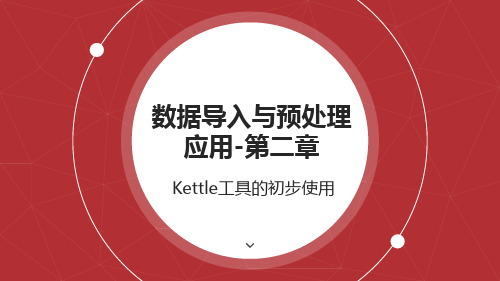
转换的基本概念
转换的基本概念
步骤是转换里的基本组成部分。它是一个图形化的组件,可以通过配置步骤 的参数,使得它完成相应的功能。例子显示了两个步骤,分别为“表输入”和 “Microsoft Excel 输出”。配置“表输入”步骤的参数,可以使得这个步骤从指 定的数据库中读取指定关系表的数据;配置“Microsoft Excel 输出” 步骤的参 数,可以使得这个步骤向指定的路径创建一个Excel表格,并写入数据。当这两 个步骤用跳(箭头连接线)连接起来的时候,“表输入”步骤读取的数据,通 过跳,传输给了“Microsoft Excel 输出”步骤。最终,“Microsoft Excel 输出” 步骤把“表输入”所读取的数据,写入到Excel表格中。这个跳,对“表输入” 而言,是个输出跳;对“Microsoft Excel 输出”而言,是个输入跳。
都中止了,整个转换就中止了
程序角度
功能角度
转 换
转换有明确的起点步骤和终点步骤。例子中显示的转换起点就是“表输入” 步骤(因为这个步骤生成数据行)。终点就是“Microsoft Excel 输出” 步 骤(因为这个步骤将数据写到文件,而且后面不再有其他节点)
转换的基本概念
String 字符类型数据
转换的基本概念
每个步骤都会读、写 数据行(唯一例外是 “生成记录”步骤, 该步骤只写数据)
大多数的步骤都可以 有多个输出跳。一个 步骤的数据发送可以 被设置为轮流发送和
复制发送。
步骤需要有一个唯一 性的名字
步骤的关 键特性
除了具备有上面这些 共性功能,每个步骤 都有明显的功能区别, 这可以通过步骤类型
KETTLE使用培训

KETTLE使用培训KETTLE是一种广泛应用于数据集成、数据分析和数据转换的开源工具。
它提供了一种图形化的方式来设计和执行数据流程,并可以处理各种类型的数据。
在大数据时代,数据的处理和分析变得越来越重要,因此掌握KETTLE的使用技巧将有助于提高工作效率和数据质量。
以下是一个使用培训计划的示例,可以帮助员工快速掌握KETTLE的基本用法。
培训目标:1.了解KETTLE的基本概念和架构2.掌握KETTLE的安装和配置3.学会使用KETTLE进行数据提取、转换和加载4.熟悉KETTLE的常用工具和功能培训内容:第一部分:KETTLE基础知识(约200字)1.KETTLE的概述-介绍KETTLE的定义和作用-简要介绍KETTLE的特点和优势2.KETTLE的架构-说明KETTLE的组成部分和工作原理第二部分:KETTLE的安装和配置(约200字)1.环境准备-检查系统配置和要求2.KETTLE的配置-设置数据库连接-配置资源库和元数据第三部分:KETTLE的基本功能(约400字)1.数据提取-使用KETTLE从各种数据源中提取数据-解析和处理各种文件格式2.数据转换-使用KETTLE进行数据清洗和转换-介绍KETTLE的转换步骤和处理对象3.数据加载-将数据加载到目标数据库或数据仓库第四部分:KETTLE的高级功能(约400字)1.数据集成与分析-使用KETTLE进行数据集成和合并-使用KETTLE进行数据分析和统计2.调度和监控-设置KETTLE作业的调度计划-监控和管理KETTLE作业的执行情况3.扩展和自定义-使用KETTLE的插件和扩展功能-自定义KETTLE的转换和作业第五部分:实践应用案例和讨论(约200字)1.分享实践经验和案例-介绍一些实际应用中的KETTLE使用案例-探讨KETTLE在解决实际问题中的应用和挑战2.解答疑问和讨论-处理培训过程中的问题和疑问-分享使用KETTLE的心得和经验结束语:(约100字)通过本次培训,你将可以独立使用KETTLE进行各类数据处理任务。
kettle操作步骤
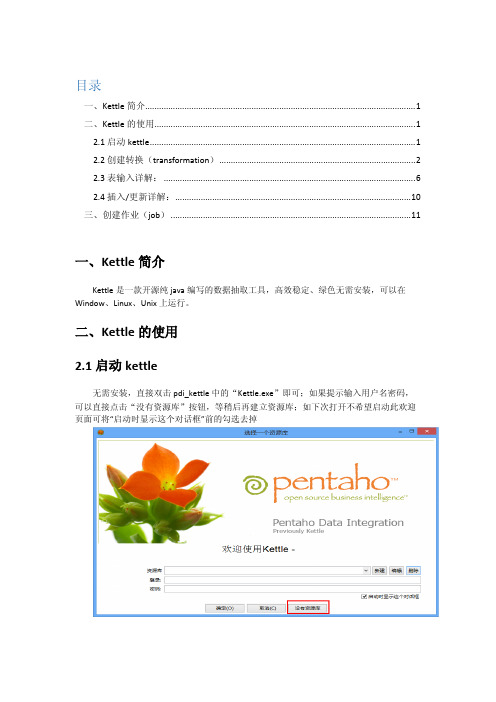
目录一、Kettle简介 (1)二、Kettle的使用 (1)2.1启动kettle (1)2.2创建转换(transformation) (2)2.3表输入详解: (6)2.4插入/更新详解: (10)三、创建作业(job) (11)一、Kettle简介Kettle是一款开源纯java编写的数据抽取工具,高效稳定、绿色无需安装,可以在Window、Linux、Unix上运行。
二、Kettle的使用2.1启动kettle无需安装,直接双击pdi_kettle中的“Kettle.exe”即可;如果提示输入用户名密码,可以直接点击“没有资源库”按钮,等稍后再建立资源库;如下次打开不希望启动此欢迎页面可将“启动时显示这个对话框”前的勾选去掉2.2创建转换(transformation)1、如下图,先创建一个转换,名称默认为“转换1”,可以在保存时选择保存路径并修改其名称2、选择输入,最常用的输入是“表输入”、“文本文件输入”和“Excel输入”;直接将需要的输入拖拽到右侧的转换中3、选择输出,常用的输出有“插入/更新”、“文本文件输出”、“表输出”和“Excel Output”,同样是以拖拽的方式将选择的输出放到右侧合适的位置4、建立节点连接(hops)可以同时按着shift和鼠标左键在图形界面上拖拉,也可以同时选中需要建立连接的两个步骤右键新建连接、确定即可5、异常处理,有时候在执行某些步骤如插入、删除操作时会出错,这时候需要异常处理;一般会选择调用存储过程来记录异常定义过“错误处理”后可以进行“调用DB存储过程”所需要连的数据库、调用的存储过程、参数以及返回值的设置注意:参数的顺序必须与调用的存储过程或函数的顺序一致2.3表输入详解:至此一个简单的转换已经搭起来了,其中表输入是用来从数据库中抽取数据的,里面主要是查询数据的SQL,尽量给每个字段取别名,别名与将要插入的表中的字段名对应。
由于要读取数据库所以首先要与资源库建立连接1、如下图所示,创建资源库连接:在主对象树中双击DB连接,根据具体情况选择合适的数据库和连接方式并填写连接名、IP、端口、用户名、密码等信息2、表输入,注意事项如下图所示3、给表输入的SQL传参,可用输入中的“文本文件输入”或“生成记录”进行传参“文本文件输入”需要将参数和值写入文本文档中,然后通过浏览找到该文档并增加到选中的文件中;文本文件输入一定不要忘了获取字段另外有时候还要对内容进行设置,比如是否包含头部等下面是包含头部时文本的写法“生成记录”可直接将需要的参数作为字段填入其中,注意”限制”可理解为”字段”的重复使用次数(待确认)2.4插入/更新详解:插入/更新,顾名思义,就是用来执行插入或更新操作的,我们可以通过设置来只执行插入或执行插入和更新,由于只更新有单独的一个控件可以完成,故这个控件无此功能。
2024版kettle使用教程(超详细)
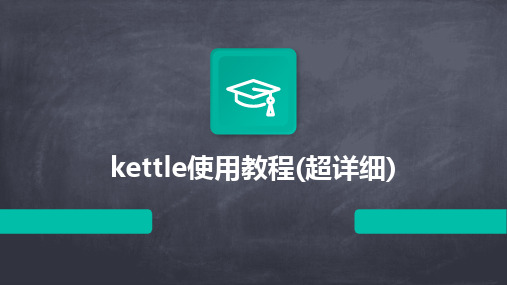
分布式计算原理
阐述Kettle分布式计算的原理, 如何利用集群资源进行并行处理 和任务调度。
01 02 03 04
集群配置与部署
详细讲解Kettle集群的配置步骤, 包括环境准备、节点配置、网络 设置等。
集群监控与管理
介绍Kettle提供的集群监控和管 理工具,方便用户实时了解集群 状态和作业执行情况。
03
实战演练
以一个具体的实时数据处理任务为例, 介绍如何使用Kettle设计实时数据处理 流程。
案例四:Kettle在数据挖掘中应用
数据挖掘概念介绍
01
数据挖掘是指从大量数据中提取出有用的信息和知识的
过程,包括分类、聚类、关联规则挖掘等任务。
Kettle在数据挖掘中的应用
02
Kettle提供了丰富的数据处理和转换功能,可以方便地
Chapter
案例一:ETL过程自动化实现
ETL概念介绍
ETL即Extract, Transform, Load,是数据仓 库技术中重要环节,包括数据抽取、清洗、转 换和加载等步骤。
Kettle实现ETL过程
通过Kettle的图形化界面,可以方便地设计ETL流程, 实现数据的自动化抽取、转换和加载。
作业项配置
对作业项进行详细配置,包括数据源、目标库、 字段映射等。
作业项管理
支持作业项的复制、粘贴、删除等操作,方便快速构建作业。
定时任务设置与执行
定时任务设置
支持基于Cron表达式的定时任务设置,实现 周期性自动执行。
立即执行
支持手动触发作业执行,满足即时数据处理 需求。
执行日志查看
kettle工具用法 -回复

kettle工具用法 -回复Kettle 工具是一款强大的数据集成和数据处理工具,经常被用于数据仓库建设、ETL (Extract-Transform-Load)操作、数据清洗、数据迁移等方面。
在本文中,我们将一步一步地讨论Kettle 工具的用法。
第一步:安装和配置Kettle要开始使用Kettle 工具,首先你需要下载和安装Kettle。
Kettle 目前由Pentaho维护,你可以在其官方网站上获取到最新的稳定版本。
安装过程非常简单,只需按照指示一步步操作即可。
安装完成后,你需要配置Kettle 工具。
打开Kettle,你会看到一个配置向导。
在这个向导中,你需要设置一些基本的配置,如默认编码、默认数据库连接等。
根据你的实际需求,逐步完成配置向导。
第二步:创建一个新的转换(Transformation)在Kettle 中,转换是处理数据的基本单位。
一个转换由一系列的步骤(S t e p)组成,每个步骤执行特定的数据处理操作。
要创建一个新的转换,打开Kettle 并点击菜单栏上的“文件”选项,然后选择“新建转换”选项。
在弹出的对话框中,你可以输入一个名称来标识该转换,然后单击“确定”。
第三步:添加步骤(Step)转换中的每个步骤都有特定的功能。
在Kettle 的工具箱面板中,你可以找到各种可用的步骤,如读取数据源的输入步骤、过滤数据的过滤步骤、转换数据的转换步骤等。
你可以通过在工具箱中选择一个步骤并将其拖放到转换的画布中来添加步骤。
添加步骤后,你可以双击步骤来设置其属性。
每个步骤都有各自的属性对话框,你可以在其中配置步骤的输入、输出、转换逻辑等。
根据具体的需求,设置步骤的属性。
第四步:连接步骤在转换中,步骤之间需要进行连接以确定数据流的方向和顺序。
在Kettle 中,你可以通过拖动一个步骤的输出连接点并将其连接到另一个步骤的输入连接点来连接步骤。
连接步骤后,你可以通过双击连接线来设置连接的属性。
kettle 用法
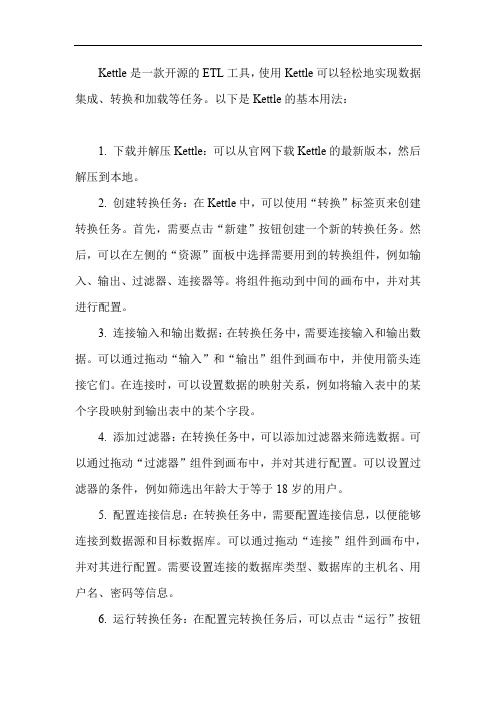
Kettle是一款开源的ETL工具,使用Kettle可以轻松地实现数据集成、转换和加载等任务。
以下是Kettle的基本用法:1. 下载并解压Kettle:可以从官网下载Kettle的最新版本,然后解压到本地。
2. 创建转换任务:在Kettle中,可以使用“转换”标签页来创建转换任务。
首先,需要点击“新建”按钮创建一个新的转换任务。
然后,可以在左侧的“资源”面板中选择需要用到的转换组件,例如输入、输出、过滤器、连接器等。
将组件拖动到中间的画布中,并对其进行配置。
3. 连接输入和输出数据:在转换任务中,需要连接输入和输出数据。
可以通过拖动“输入”和“输出”组件到画布中,并使用箭头连接它们。
在连接时,可以设置数据的映射关系,例如将输入表中的某个字段映射到输出表中的某个字段。
4. 添加过滤器:在转换任务中,可以添加过滤器来筛选数据。
可以通过拖动“过滤器”组件到画布中,并对其进行配置。
可以设置过滤器的条件,例如筛选出年龄大于等于18岁的用户。
5. 配置连接信息:在转换任务中,需要配置连接信息,以便能够连接到数据源和目标数据库。
可以通过拖动“连接”组件到画布中,并对其进行配置。
需要设置连接的数据库类型、数据库的主机名、用户名、密码等信息。
6. 运行转换任务:在配置完转换任务后,可以点击“运行”按钮来执行转换任务。
在运行时,需要选择转换任务的输入和输出路径,并设置其他相关参数。
如果一切正常,转换任务将会执行成功,并将数据加载到目标数据库中。
以上是Kettle的基本用法,通过Kettle可以轻松地实现数据集成、转换和加载等任务。
如果需要更复杂的操作,可以参考Kettle的官方文档或者搜索相关教程进行学习。
- 1、下载文档前请自行甄别文档内容的完整性,平台不提供额外的编辑、内容补充、找答案等附加服务。
- 2、"仅部分预览"的文档,不可在线预览部分如存在完整性等问题,可反馈申请退款(可完整预览的文档不适用该条件!)。
- 3、如文档侵犯您的权益,请联系客服反馈,我们会尽快为您处理(人工客服工作时间:9:00-18:30)。
Java的安装
Java的安装
登录Java的官网后,进入到下载页面: /technetwork/java/javase/downloads/index.html, 选择当前最新的Java版本下载安装。
本章以Win10操作系统安装Java10为例进行介绍。 下载jdk-10_windows-x64_bin.exe完毕后,双击该文件,一路选择next,
直接到安装完毕。 本书的安装路径为C:\Program Files\Java\jdk-10。
Java的安装
Java环境变量的配置
环境变量名称 JAVA_HOME CLASSPATH
Path
环境变量值 C:\Program Files\Java\jdk-10(注:此为安装路径) .;%JAVA_HOME%\lib\dt.jar;%JAVA_HOME%\lib\tools.jar
数据导入与预处理 应用-第二章
Kettle工具的初步使用
目录
01
Kettle的安装
Kettle使用简介
02
内容简介
本章首先介绍Kettle工具的安装及基本概念,然后 通过一个案例实操介绍Kele的安装
2 Ket转tl换e的的基安本装概念
3
可视化编程及调试
4 Ke定tt时le启的动安转换装
01
Kettle的安装
Kettle的安装
开源
JAVA编写
Kettle
多平台
可视化
Kettle的安装
可视化
代替了完成数据转换任务的 手工编码,降低了开发难度
开源
免费开源,良好的社区支持
支持各类数据源
除了支持各种关系型数据库, HBase MongoDB这样的 NoSQL数据源外,还支持Excel、 Access这类小型的数据源
Kettle的下载安装与spoon启动
修改spoon.bat的图标
02
Kettle的使用 简介
Kettle的使用简介
转换是ETL解决方案中最主要的部分,它负责处理抽取、转换、加载各阶 段对数据行的各种操作。转换包括一个或多个步骤,如读取文件、过滤输 出行、数据清洗或将数据加载到数据库。
转换里的步骤通过跳来连接,跳定义了一个单向通道,允许数据从一个步 骤向另一个步骤流动。在Kettle里,数据的单位是行,数据流就是数据行 从一个步骤到另一个步骤的移动。数据流的另一个同义词就是记录流。
除了步骤和跳,转换还包括了注释,注释是一个小的文本框,可以放在转换 流程图的任何位置。注释的主要目的是使转换文档化。
转换的基本概念
转换的基本概念
步骤是转换里的基本组成部分。它是一个图形化的组件,可以通过配置步骤 的参数,使得它完成相应的功能。例子显示了两个步骤,分别为“表输入”和 “Microsoft Excel 输出”。配置“表输入”步骤的参数,可以使得这个步骤从指 定的数据库中读取指定关系表的数据;配置“Microsoft Excel 输出” 步骤的参 数,可以使得这个步骤向指定的路径创建一个Excel表格,并写入数据。当这两 个步骤用跳(箭头连接线)连接起来的时候,“表输入”步骤读取的数据,通 过跳,传输给了“Microsoft Excel 输出”步骤。最终,“Microsoft Excel 输出” 步骤把“表输入”所读取的数据,写入到Excel表格中。这个跳,对“表输入” 而言,是个输出跳;对“Microsoft Excel 输出”而言,是个输入跳。
Java的安装
在“编辑环境变量”弹框中,点 击“新建(N)”按钮
Java的安装
在光标位置,增添.;%JAVA_HOME%\bin;%JAVA_HOME%\jre\bin,点击“ 确定”完成Path的配置。配置完毕后,点击所有弹框的“确定”按钮,关闭所有 弹框,返回到桌面。
Java的安装
在命令窗口中输入java –version和javac命令,有如下输出提示,则Java 的环境变量配置正确。
Kettle 的 特点
支持多平台
可以在Window、Linux、 Unix上运行
丰富的工具类
包含数据的剖析、清洗、校 验、抽取、转换和加载等各 类常见的ETL类
强大的处理功能
除了选择、过滤、分组、连接和 排序这些常用的功能外,还支持 Java表达式、正则表达式、java 脚本、Java类、python等
.;%JAVA_HOME%\bin;%JAVA_HOME%\jre\bin
配置方式 新建 新建 追加
Java的安装
右键点击“我的电脑”,在弹出的选项栏中点击“属性”
Java的安装
点击“高级系统设置”。
Java的安装
点击“环境变量(N)…”。
Java的安装
点击“系统变量(S)”栏目下 的“新建(W)…”。
Kettle的下载安装与spoon启动
Kettle作为一个独立的压缩包发布,可以从 https:///projects/pentaho/files/ 选择最新的版本下载 安装。下载完毕后,解压下载的文件,点击spoon.bat即可使用。
为了方便使用,可以为spoon.bat创建一个 Windows桌面快捷方式。创建 快捷方式后,右键单击新创建的快捷文件,在弹出菜单中选择属性。打开 的属性对话框里显示了快捷方式标签。在这个标签下“更改图标”按钮可 以为这个快捷方式选中一个容易识别的图标,一般选择 Kettle目录下的 spoon.ico文件。
Java的安装
以新建的方式配置JAVA_HOME环境变量。在“变量名(N):”填入JAVA_HOME, 在“变量值(V):”填入C:\Program Files\Java\jdk-10。填写完毕后,点击“确定” 完成新建环境变量JAVA_HOME的配置。
Java的安装
参考JAVA_HOME环境变量的配置操作完成CLASSPATH环境变量的配置。 CLASSPATH环境变量的值为
.;%JAVA_HOME%\lib\dt.jar;%JAVA_HOME%\lib\tools.jar,填写完毕后,点 击“确定”,完成新建环境变量CLASSPATH的配置。
Java的安装
在“系统变量(S)”栏目中,点击 Path环境变量,接着点击“编辑(I)…” 按钮,以追加的方式开始配置Path环 境变量。
